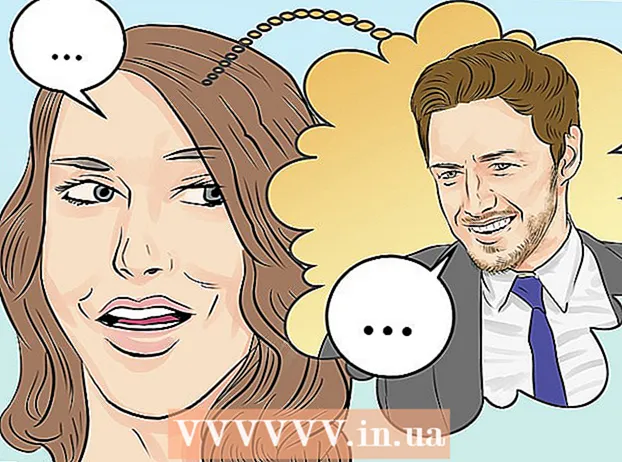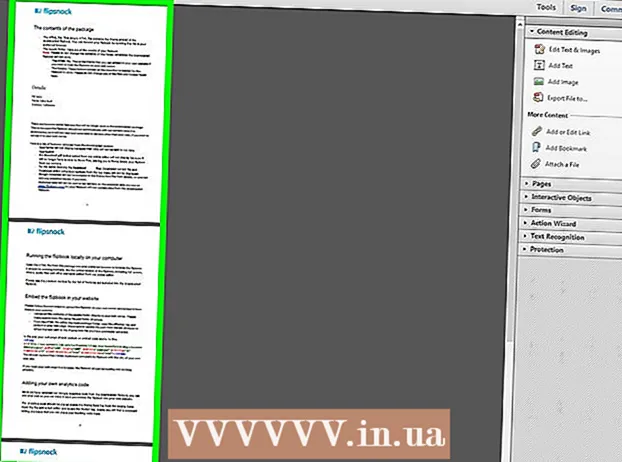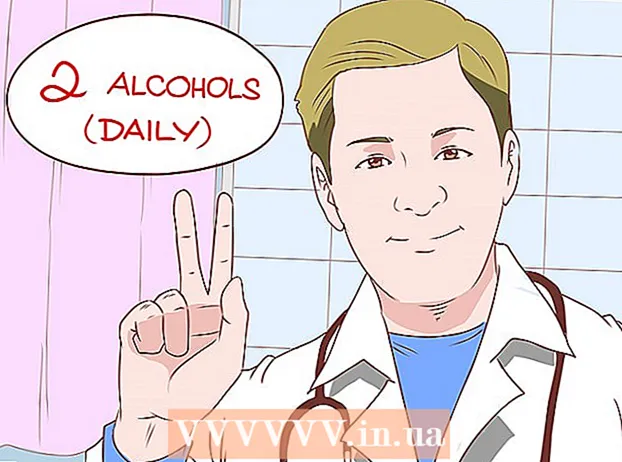ผู้เขียน:
Randy Alexander
วันที่สร้าง:
2 เมษายน 2021
วันที่อัปเดต:
1 กรกฎาคม 2024

เนื้อหา
รูปลักษณ์เริ่มต้น (หรือสกิน) ของ Steve และ Alex คือสิ่งที่คุณจะได้รับเมื่อคุณเริ่มเล่น Minecraft นี่เป็นรูปลักษณ์ที่เรียบง่ายและไม่มีอะไรโดดเด่นผู้เล่นหลายคนมักต้องการเปลี่ยนเป็นสกินอื่นที่มีเอกลักษณ์มากขึ้น ผู้เล่น Minecraft ได้สร้างรูปลักษณ์ที่สนุกสนานและสร้างสรรค์มากมายที่คุณสามารถลองใช้กับตัวละครของคุณได้
ขั้นตอน
วิธีที่ 1 จาก 3: บนคอมพิวเตอร์
เปิดเว็บไซต์ Minecraft Skindex ไปที่ http://www.minecraftskins.com/ ไลบรารี Skin Index (หรือ Skindex) จะเปิดขึ้น

เลือกรูปลักษณ์ของคุณ คลิกรูปลักษณ์ที่คุณต้องการใช้กับตัวละคร Minecraft- คุณยังสามารถค้นหารูปลักษณ์เฉพาะได้ในแถบค้นหาด้านบน
- คุณยังสามารถสร้างรูปลักษณ์ของคุณเองได้หากต้องการ
- หากคุณต้องการดูรายการรูปลักษณ์ทั้งหมดแทนที่จะเป็นเพียงรายการยอดนิยมให้คลิก ล่าสุด (ล่าสุด) หรือ ด้านบน (ด้านบน) ที่ด้านซ้ายบนของหน้า

คลิก ดาวน์โหลด (ดาวน์โหลด). ที่เป็นปุ่มทางขวาของหน้าสกิน ไฟล์สกินจะดาวน์โหลดลงในคอมพิวเตอร์ของคุณทันที- ขึ้นอยู่กับการตั้งค่าเบราว์เซอร์ของคุณคุณอาจต้องเลือกไดเร็กทอรีบันทึกหรือยืนยันการดาวน์โหลดก่อน

เปิดเว็บไซต์ Minecraft ไปที่ https://minecraft.net/ เว็บไซต์ Minecraft จะเปิดขึ้น
คลิกไอคอน ☰ ที่มุมขวาบนของหน้า เมนูแบบเลื่อนลงจะปรากฏขึ้น
คลิก ข้อมูลส่วนตัว (ไฟล์). ที่เป็นตัวเลือกทางด้านบนของเมนูที่ขยายลงมา หลังจากคลิกแล้วคุณจะเข้าสู่หน้าสกิน
- หากคุณไม่ได้เข้าสู่ระบบ Minecraft คุณต้องป้อนที่อยู่อีเมลและรหัสผ่านของคุณแล้วคลิก เข้าสู่ระบบ ก่อนดำเนินการต่อ
คลิก เลือกไฟล์ (เลือกไฟล์). ที่เป็นปุ่มสีขาวทางด้านล่างของหน้าจอ
เลือกไฟล์สกิน คลิกไฟล์สกินที่คุณดาวน์โหลด ไฟล์นี้อยู่ในโฟลเดอร์ "ดาวน์โหลด" เริ่มต้นของคอมพิวเตอร์ของคุณ
คลิก เปิด (เปิด). ที่เป็นตัวเลือกมุมขวาล่างของหน้าต่าง ไฟล์สกินจะถูกอัพโหลดไปที่หน้าโปรไฟล์
คลิก ที่อัพโหลด (ที่อัพโหลด). ที่เป็นปุ่มสีขาวทางด้านล่างของหน้า ดังนั้นลักษณะของตัวละครในบัญชีปัจจุบันจะเปลี่ยนไป
- หากคุณใช้บัญชีนี้เพื่อเข้าสู่ระบบ Minecraft บนคอมพิวเตอร์ของคุณตัวละครจะดูเหมือนเพิ่งอัปโหลด
วิธีที่ 2 จาก 3: บน Minecraft PE
หมายเหตุ: รูปลักษณ์ที่กำหนดเองไม่มีให้ใช้งานนอกจากนี้จำเป็นต้องซื้อสกิน / ชุดสกินบางส่วนเพื่อใช้ในเกม
เปิดเบราว์เซอร์มือถือ คุณสามารถเปิด Google Chrome หรือ Firefox บนอุปกรณ์มือถือเครื่องใดก็ได้
ไปที่เว็บไซต์ Skindex ไปที่ http://www.minecraftskins.com/ ในเบราว์เซอร์มือถือ
เลือกรูปลักษณ์ของคุณ คลิกสกินที่คุณต้องการดาวน์โหลด
คลิก ดาวน์โหลด ที่ด้านขวาบนของหน้าสกิน คำอธิบายสกินจะเปิดขึ้นในแท็บเบราว์เซอร์ใหม่
บันทึกรูปลักษณ์ กดภาพสกินค้างไว้แล้วเลือก บันทึกภาพ (บันทึกภาพ) เมื่อตัวเลือกปรากฏขึ้น
เปิด Minecraft PE แอพมีไอคอนของบล็อกดินที่มีหญ้าอยู่ด้านบน หน้าแรกของ Minecraft PE จะเปิดขึ้น
คลิกที่ไอคอนแขวน ที่เป็นตัวเลือกทางขวาล่างของหน้าจอ
คลิกที่ไอคอนสกินว่าง ไอคอนนี้อยู่ทางขวาของส่วน "ค่าเริ่มต้น" ซึ่งคุณจะพบที่มุมบนซ้ายของหน้าจอ
คลิก เลือกสกินใหม่ (เลือกรูปลักษณ์ใหม่). ปุ่มนี้จะแสดงด้านบนของหน้าต่าง "กำหนดเอง" ทางด้านขวาของหน้าจอ
เลือกรูปลักษณ์ที่บันทึกไว้ คลิกสกินที่คุณเพิ่งดาวน์โหลดพร้อมรูปตุ๊กตากระดาษต่างๆที่กระจัดกระจาย
- คุณอาจต้องเลือกอัลบั้มก่อน (ตัวอย่าง: ม้วนฟิล์ม).
เลือกรุ่นผิว. คลิกโมเดลสกินในหน้าต่างป๊อปอัป
- หากไม่แน่ใจคุณสามารถเลือกเทมเพลตที่เหมาะสมได้
คลิก ยืนยัน (ยืนยัน) ที่มุมล่างขวาของหน้าจอ รูปลักษณ์ที่คุณเลือกจะถูกตั้งเป็นค่าเริ่มต้นสำหรับตัวละครของคุณ โฆษณา
วิธีที่ 3 จาก 3: ในเวอร์ชันคอนโซล
หมายเหตุ: รูปลักษณ์ที่กำหนดเองไม่มีให้ใช้งานนอกจากนี้จำเป็นต้องซื้อสกิน / ชุดสกินบางส่วนเพื่อใช้ในเกม
เปิด Minecraft เลือกเกม มายคราฟ จากไลบรารีของเครื่องเล่นเกม
- หากคุณซื้อแผ่น Minecraft มาให้ใส่ลงในคอนโซล
เลือก ความช่วยเหลือและตัวเลือก (ตัวเลือกและการสนับสนุน) รายการนี้อยู่กลางหน้าแรกของ Minecraft
เลือกรายการ เปลี่ยนสกิน ที่ด้านบนสุดของหน้า หน้า Skin Packs จะเปิดขึ้นพร้อมกับชุดรูปแบบ
เลือกชุดรูปแบบ เลื่อนขึ้นหรือลงเพื่อดูแพ็คเกจต่างๆ
เลือกรูปลักษณ์ของคุณ หลังจากเลือกชุดรูปแบบแล้วให้เลื่อนไปทางซ้ายหรือขวาเพื่อค้นหารูปลักษณ์ที่คุณต้องการใช้
- บางสกินมีค่าธรรมเนียม หากคุณเห็นไอคอนรูปแม่กุญแจที่ด้านล่างขวาของสกินที่เลือกแสดงว่าเป็นส่วนหนึ่งของชุดพรีเมียม
กดปุ่ม ก (Xbox) หรือ X (เพลย์สเตชัน). รูปลักษณ์ที่คุณเลือกจะถูกตั้งเป็นค่าเริ่มต้นสำหรับตัวละครของคุณ เครื่องหมายถูกสีเขียวจะปรากฏในช่องด้านล่างขวา
- หากนี่เป็นธีมแบบเสียเงินคุณจะถูกขอให้ซื้อสกินแพ็ค คุณสามารถกดปุ่ม B หรือ◯เพื่อออกจากกล่องโต้ตอบ
คำแนะนำ
- หากคุณไม่ชอบสกินออนไลน์คุณสามารถสร้างสกินของคุณเองได้
- แม้ว่า Skindex จะเป็นหน้าสกินที่ครอบคลุมที่สุด แต่ก็มีเว็บไซต์อื่น ๆ ที่ให้บริการสกินเช่น http://www.minecraftskins.net/ เช่นกัน
คำเตือน
- เมื่อใช้คอมพิวเตอร์คุณควรเปลี่ยนรูปลักษณ์ผ่านเว็บไซต์ Minecraft อย่างเป็นทางการเท่านั้น
- เว็บไซต์หรือไฟล์ของบุคคลที่สามใด ๆ ที่ต้องใช้ชื่อผู้ใช้และรหัสผ่าน Minecraft มีไวรัส อย่าให้ข้อมูลบัญชีของคุณเมื่อดาวน์โหลดสกินเว้นแต่คุณจะแน่ใจว่าเกมต้นฉบับกำลังขอรหัสผ่านหรือหากคุณกำลังเปลี่ยนสกินบนเว็บไซต์ Minecraft อย่างเป็นทางการ
- หากคุณต้องการเล่น Minecraft กับเพื่อน ๆ เราไม่แนะนำให้ใช้สกินแบบ จำกัด เมื่อเล่นแบบผู้เล่นหลายคนเนื่องจากสิ่งเหล่านี้สามารถใช้ได้ในโลกของผู้เล่นคนเดียวเท่านั้น . แต่การเล่นคนเดียวเป็นความคิดที่ดีหากคุณใช้สกินที่ จำกัด